Arvien vairāk tiek izstrādāta Android lietotņu izstrāde operētājsistēmā Linuxaug. Galvenais iemesls tam ir tas, ka Linux platformas dēļ ir ļoti viegli iegūt pilnu izstrādātāja darbstaciju (salīdzinājumā ar citām platformām). Attīstība ir viena no Linux spēcīgajām versijām, tāpēc, protams, Android attīstības rīku iestatīšana Linux ir vienkārša.
SPOILER BRĪDINĀJUMS: Ritiniet uz leju un skatieties video pamācību šī raksta beigās.
Android attīstības rīki operētājsistēmā Linux
Android Studio ir pilnīgs Google izstrādes komplekts programmatūras izveidošanai Android platformā. Tam ir desmitiem rīku, emulācijas iestatīšana un kods, ar kuriem strādāt.
Piezīme. Pirms mēģināt instalēt šo programmatūru, lūdzu, instalējiet Java. Ja Java netiks instalēta, Android Studio padarīs nelietojamu.
Instalējiet Java
Java iegūšana Linux operētājsistēmām atšķiras atkarībā nojūsu izmantotā operētājsistēma. Parasti lielākajai daļai Linux izplatījumu ir lielisks OpenJDK atbalsts. Tā ir Java rīku atvērta ieviešana. Vislabākais ir iet šo ceļu, un vairums izstrādātāju atšķirību nepamanīs. Izpildiet tālāk sniegtos norādījumus, lai Java darbotos pie jūsu izplatīšanas.
Piezīme: neatkarīgi no OpenJDK, iespējams, jums būs jāinstalē citas atkarības, lai palaistu Android Studio savā Linux PC. Lai iegūtu papildinformāciju, iepazīstieties ar oficiālo rokasgrāmatas lapu Linux.
Ubuntu
Ubuntu lietotājiem ir viegli piekļūt OpenJDK. Kopš Ubuntu versijas 18.04, OpenJDK 11 ir pieejams. Lai to instalētu, atveriet termināli un izmantojiet Apt pakotņu pārvaldības rīks, lai to panāktu.
sudo apt install openjdk-11-jdk
Nepieciešams vairāk nekā tikai standarta OpenJDK 11 pakotne? Pārbaudiet šos citus iepakojumus.
Debijas
Debian ir Linux izplatīšana, kas koncentrējasgalvenokārt uz stabilu, stabilu programmatūru. Tieši šī iemesla dēļ absolūti jaunāko OpenJDK versiju ir grūti uztvert (11. versija). Tomēr joprojām ir iespējams iegūt 8. versiju, kas ir funkcionāla.
Piezīme: ja jums noteikti ir jābūt 11. versijai, apsveriet iespēju jaunināt Debian no “Stable” uz “Testing” vai vismaz izmantot backports.
sudo apt-get install openjdk-8-jdk
Alternatīvi, instalējiet visus Java JDK 10 failus Debian, izmantojot:
sudo apt-get install openjdk-8-*
Arch Linux
Arch Linux ir vismodernākais Linux, tāpēc to navproblēma, kā iegūt diezgan aktuālu OpenJDK versiju, kas darbojas pareizi. Diemžēl, neraugoties uz neseno Arch versiju, pašlaik nav 11. versijas versiju. Joprojām lietotājiem ir pieeja OpenJDK 10, kas ir diezgan jauna.
Lai instalētu programmatūru, atveriet termināli un izmantojiet Pacmans iepakošanas rīks, lai tas darbotos.
sudo pacman -S jdk10-openjdk
Fedora
Fedora Linux ir OpenJDK 10. versija, kurai vajadzētu būt pietiekamai, lai to darbinātu un attīstītu Android Studio. Lai to instalētu, izmantojiet DNF pakešu pārvaldības rīks terminālī.
sudo dnf install java-openjdk -y
OpenSUSE
Atkarībā no tā, kādu OpenSUSE versiju izmantojat, jūsu pakotnes ir ļoti jaunas vai ļoti vecas. Šī iemesla dēļ iegūt vienu OpenJDK versiju visās SUSE versijās ir mazliet sarežģīti.
Lai OpenJDK darbotos, dodieties uz OpenSUSE lejupielādes lapu. Lejupielādes lapā atlasiet vēlamo OpenJDK versiju un pēc tam noklikšķiniet uz pogas “instalēt”, lai sāktu instalēšanas procesu.
Vispārējs Linux
Daudzi Linux izplatījumi (pat neskaidri)izmantojiet OpenJDK, jo to ir droši iekļaut programmatūras krātuvēs. Tā rezultātā OpenJDK instalēšana ir neticami vienkārša. Lai tas darbotos, atveriet termināli un meklējiet paketes pārvaldniekā “OpenJDK”. Alternatīvi lejupielādējiet to no oficiālās vietnes.
Lejupielādējiet Android Studio
Diemžēl operētājsistēmai Android Studio nav lejupielādējamas binārā pakotnes. Tā vietā lietotājiem, kuri vēlas izmantot izstrādes komplektu operētājsistēmā Linux, būs jālejupielādē saspiests arhīva fails.
Dodieties uz oficiālo lejupielādes lapu un noklikšķiniet uzuz Linux lejupielādes saites. Izlasiet EULA un atzīmējiet izvēles rūtiņu, lai akceptētu līgumu par lejupielādes sākšanu. Kad lejupielāde ir pabeigta, atveriet termināļa logu un izmantojiet rīka Unzip izvilkumu Android Studio.
cd ~/Downloads unzip android-studio-ide-*-linux.zip
Izmantojot Kompaktdisks komandu, pārvietojiet termināli uz atkritumu tvertne apakšmape.
cd android-studio/bin
Instalējiet Android Studio
Sāciet Android Studio instalēšanas rīku ar:
./studio.sh

Android Studio vednī atlasiet opciju “Standarta”. Kad Android Studio vednis ir pabeidzis instalēšanas procesu, noklikšķiniet uz opcijas “Sākt jaunu Android Studio”, lai sāktu izstrādi.
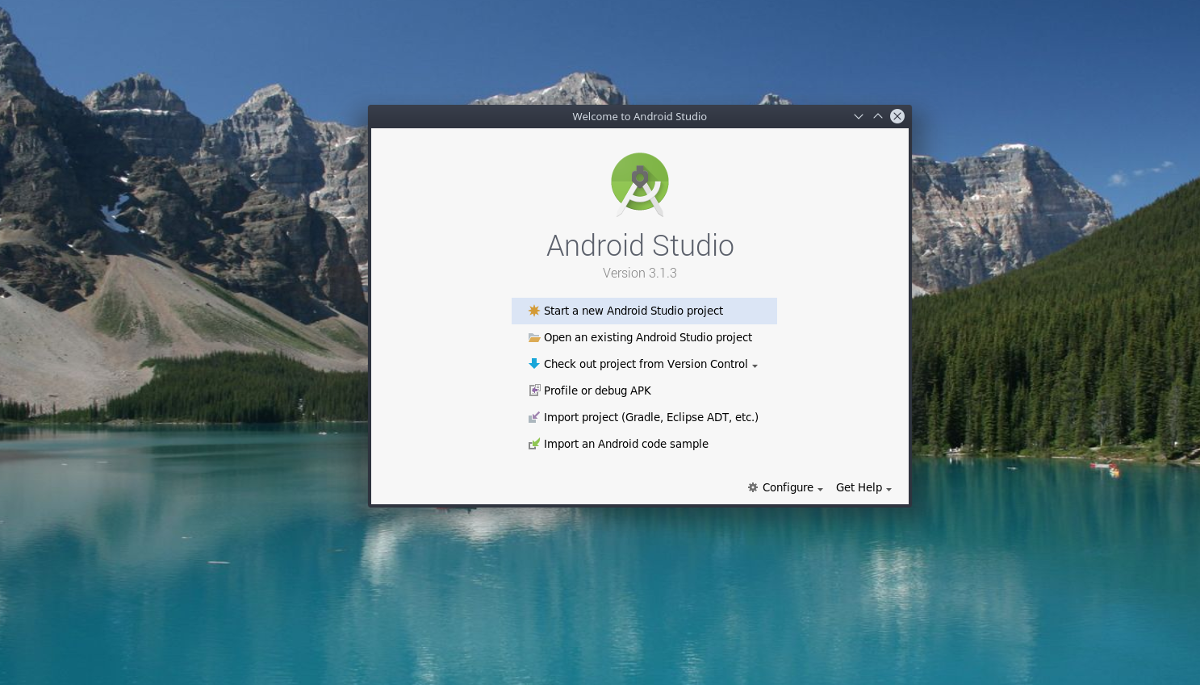
Android komandrindas rīki
Papildus Android Studio ir arī citisvarīgi Linux attīstības rīki, kurus, iespējams, vēlēsities instalēt. Konkrēti, komandrindas rīki, kas lietotājiem ļauj mijiedarboties ar Linux ierīcēm. Par laimi, šo komandrindas rīku instalēšana nav tik grūta kā Android Studio.
Lai Android komandrindas rīki darbotos ar Linux, izpildiet tālāk sniegtos norādījumus, kas atbilst jūsu Linux OS.
Ubuntu
sudo apt install android-tools
Debijas
sudo apt-get install android-tools
Arch Linux
sudo pacman -S android-tools
Fedora
sudo dnf install android-tools -y
OpenSUSE
sudo zypper install android-tools
Vispārējs Linux
Nepieciešami Android komandrindas rīki, bet nevaratrast tos jūsu Linux izplatīšanas programmatūras krātuvē? Google nodrošina atsevišķu lejupielādi tiem, kam tas nepieciešams. Dodieties uz oficiālo lejupielādes lapu un ritiniet uz leju līdz “komandrindai”, lai to iegūtu.












Komentāri